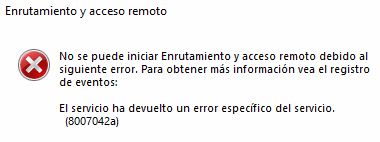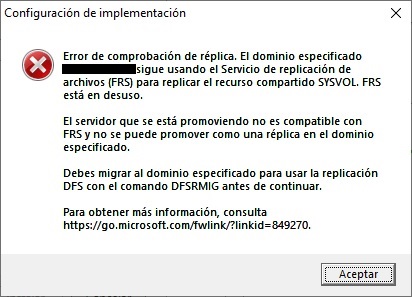Dentro de infraestructura de Microsoft, algunos usuarios indicaban problemas con el explorador abierto (durante largo tiempo) en carpetas o unidades de red, se les cerraban. Descartado problemas físicos de cableado, conectividad IP, fallos de interfaz silla-teclado… el problema parecía errático y aleatorio, dado que no a todo el mundo le sucedía o no lo reportaban..
Leer más